Cómo convertir un control a mayúsculas en Jitterbit App Builder
Configuración
- Navegue hasta el panel que contiene el control que desea modificar
- Vaya a Cajón de acciones > Diseñador en vivo
- Haga clic en el ícono de engranaje Lógica de negocios del panel
- Haga clic en la pestaña Columnas
- Localice la columna que desea modificar. Por ejemplo: NombreDeEmpresa
-
En el campo Columna o Expresión, inserte
UPPER()alrededor de lo existenteTable.FieldnamePor ejemplo:UPPER(C.CompanyName) -
Introduzca un Alias para la columna. Por ejemplo: UpperCompanyName
- Haga clic en el icono de marca de verificación para guardar.
- Vuelva a la vista de la aplicación y confirme la actualización.
Guía paso a paso
- Vaya al panel que contiene el control que desea modificar y vaya a Diseñar esta página.
- Seleccione el panel en el que desea realizar el cambio y haga clic en el icono correspondiente de Lógica de negocio.
- En el encabezado Reglas, haga clic en el icono SQL del objeto de datos que contiene el campo que desea modificar.
- En el encabezado Columnas, localice la columna que desea modificar y haga clic en el icono correspondiente de Editar.
- En el campo Columna o Expresión, inserte UPPER() de forma que aparezca alrededor del campo Table.Fieldname existente. Por ejemplo:
UPPER(C.CompanyName)
- Haga clic en el icono de verificación para guardar
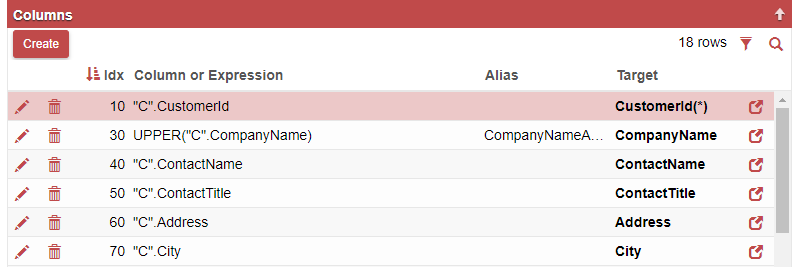
Al actualizar su navegador web, debería ver el cambio en el Control del Panel.